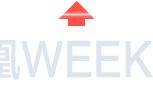PS零基础入门:放缩图片高效方法。
大家好,我是三郎老师。这节课给大家介绍一下在PS中缩放图片的另外一种方法。在之前的课程中给大家介绍过这边使用缩放工具来放大或者缩小图片的方法。这节课换一种方法,切换到另外一个图片。
比如现在切换了裁剪工具,按c键。按c键之后现在是在裁剪模式下。如何在裁剪模式下再次放大或者缩小图片?其实方法很简单。
·摁住空格键,摁住ctrl键,鼠标样式就发生了变化。

·接着鼠标单击,单击就可以放大,松手又返回到裁剪模式。
·接着想缩小,同样按住空格键,按住alt键,鼠标样式又发生了变化。
·再次单击鼠标左键,单击,单击就会缩小。
不仅在裁剪模式下可以使用,在其他的模式下都是可以使用的。比如这边用污点修复画笔工具,同样按住空格键,ctrl键单击,按住空格键,alt键缩小。这里边的任何一种模式下都可以使用快捷键去放大或者缩小图片。

大家课后去操作一下。如果在学习PS的过程中还遇到些其他的问题,欢迎在视频下方留言,谢谢你的收看,下节课再见。